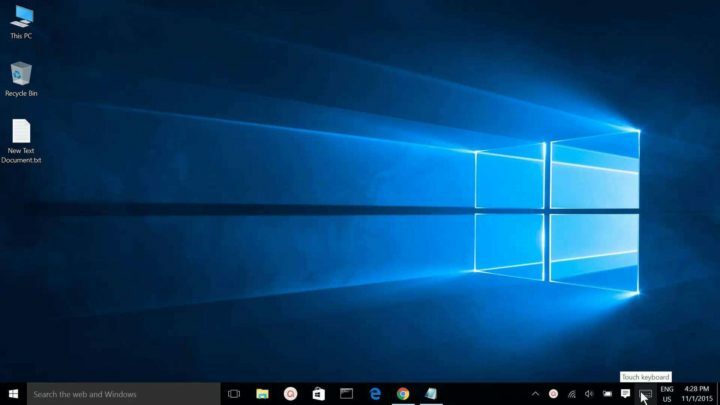
Diese Software hält Ihre Treiber am Laufen und schützt Sie so vor gängigen Computerfehlern und Hardwarefehlern. Überprüfen Sie jetzt alle Ihre Treiber in 3 einfachen Schritten:
- DriverFix herunterladen (verifizierte Download-Datei).
- Klicken Scan starten um alle problematischen Treiber zu finden.
- Klicken Treiber aktualisieren um neue Versionen zu erhalten und Systemstörungen zu vermeiden.
- DriverFix wurde heruntergeladen von 0 Leser in diesem Monat.
Mit Geräten wie dem Oberflächenbuch Hybrid-Laptops von Microsoft mit dem Betriebssystem Windows 10 ist für Ihren spezifischen Arbeitsstil sehr vorteilhaft, aber zwischen den Vorteilen liegt eine hinterhältige Unannehmlichkeit, die die Leute in den Wahnsinn treiben wird. Die Rede ist von der Nichtverfügbarkeit der Taskleiste.
Beim Öffnen der virtuellen Bildschirmtastatur wird die Taskleiste ganz unten auf dem Bildschirm ausgeblendet und steht nicht mehr zur Verfügung. Dies kann sich in einigen Situationen als enorm hinderlich erweisen, in denen Sie die Taskleiste wirklich verwenden müssen und die Bildschirmtastatur am liebsten nicht schließen möchten.
Die gute Nachricht ist, dass es für diese Situation eine Lösung gibt. Wenn Sie sich also in dieser Essiggurke befinden, verzweifeln Sie nicht. Die folgenden Schritte führen Sie dazu, Ihre Tastatur über der Taskleiste zu platzieren, damit beide gleichzeitig verwendet werden können.
Öffnen Sie zunächst die Windows-Registrierung, indem Sie die Taste pressing drücken Windows-Taste auf deiner Tastatur und tippe regedit.exe im Popup-Feld. Bestätigen Sie nach dem Drücken der Eingabetaste alle möglicherweise erscheinenden Eingabeaufforderungen und gehen Sie zum folgenden Schlüssel: HKEY_LOCAL_MACHINE\SOFTWARE\Microsoft\StigRegKey\Typing\TaskbarAvoidanceEnabled.
Als nächstes Rechtsklick TaskleisteAvoidanceEnabled. Wählen Neu und dann Dword (32-Bit) Wert. Doppelklicken Sie darauf und geben Sie ihm den Wert „1“ und benennen Sie es auch Aktivieren. Sobald Sie Ihren PC neu starten, sollten Sie feststellen, dass die Taskleiste nicht mehr ausgeblendet ist, wenn Sie die Bildschirmtastaturfunktion aufrufen.
Wenn Sie nun die Taskleiste verwenden, müssen Sie die virtuelle Tastatur nicht mehr schließen. Diese Lösung kann auf allen Geräten verwendet werden, auf denen Windows 10 ausgeführt wird, unabhängig von der Betriebssystemversion.
Apropos Bildschirmtastatur: Wenn sie nicht funktioniert, können Sie es sich ansehen unser spezieller Fix-Artikel dieses Problem zu lösen.
VERWANDTE GESCHICHTEN ZUM ANSEHEN:
- So deaktivieren Sie bestimmte Tasten auf der Tastatur in Windows 10
- So verwenden Sie Apple-Tastatur und -Maus unter Windows 10
- 5 beste Tastatursperrsoftware für Windows-Benutzer
- Microsofts Surface Ergonomic Keyboard könnte in Arbeit sein

![Fix: Transparenzeffekte funktionieren nicht in Windows 11,10 [Gelöst]](/f/76c192cea3ace48b3064e3954191d8f9.png?width=300&height=460)
